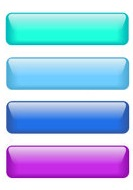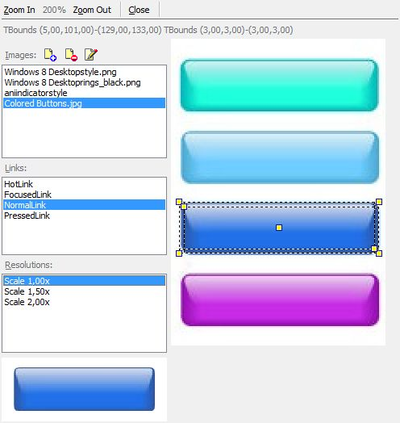Tutoriel : Utilisation de l'éditeur BitmapLinks
Remonter à Tutoriels FireMonkey
Ce tutoriel explique comment modifier les propriétés TBitmapLink d'un composant TButton avec l'éditeur BitmapLinks.
Considérons une application multi-périphérique incluant un bouton. Le bouton a des couleurs d'arrière-plan différentes pour chacun des types de liens possibles, listés dans le tableau suivant :
| Type de lien | Définition |
|---|---|
|
Le statut par défaut. | |
|
Un lien détenant la focalisation. Dans notre scénario, lorsque le bouton prend la focalisation, par exemple lorsque la souris pointe sur le bouton. | |
|
Un lien cliqué. Dans notre scénario, lors d'un clic sur le bouton. | |
|
Un lien visité. Dans notre scénario, après un clic sur le bouton. |
Personnalisation des propriétés BitmapLink pour un bouton
Cette section illustre comment personnaliser l'arrière-plan du bouton. Procédez comme suit :
- Créez une nouvelle application multi-périphérique, Delphi ou C++Builder.
- Sur le Concepteur de fiches, déposez un composant TButton.
- Pour ouvrir le Concepteur de styles FireMonkey, cliquez avec le bouton droit sur le bouton, et sélectionnez Modifier un style personnalisé sur le menu contextuel.
- Dans le volet Structure, sélectionnez le noeud background.
- Dans l'inspecteur d'objets, sélectionnez la propriété NormalLink et double-cliquez sur sa valeur pour ouvrir l'éditeur BitmapLinks.
- Dans l'éditeur BitmapLinks, cliquez sur
 pour charger le fichier image que vous voulez utiliser pour personnaliser le bouton.
pour charger le fichier image que vous voulez utiliser pour personnaliser le bouton.
- Sélectionnez NormalLink dans le panneau Liens.
- Sélectionnez la résolution dans le panneau Résolutions.
Remarque : Pour le style Windows, la seule résolution disponible est Echelle 1,00x.
- Dans le bitmap, sélectionnez une zone à utiliser comme arrière-plan du bouton.
- Effectuez les étapes 7 à 9 pour chacun de ces liens : HotLink, FocusedLink et PressedLink.
- Cliquez sur Fermer pour sortir de l'éditeur BitmapLinks.
- Appliquez les modifications dans le Concepteur de styles FireMonkey, cliquez sur Appliquer et fermer.
- Exécutez l'application pour voir les résultats.